יש יותר מדרך אחת להעביר קבצים למחשב האישי שלך
- אם במהלך העברת קבצים המחשב שלך אינו מקבל קבצי מדיה, שנה את יציאות ה-USB שלך וודא שמערכת ההפעלה שלך מעודכנת.
- בדוק גם שכרטיס ה-SD שלך לא פגום או פרמט אותו אם יש לך גיבוי של הקבצים שלך.
- המשך לקרוא לעוד מהטיפים האלה.
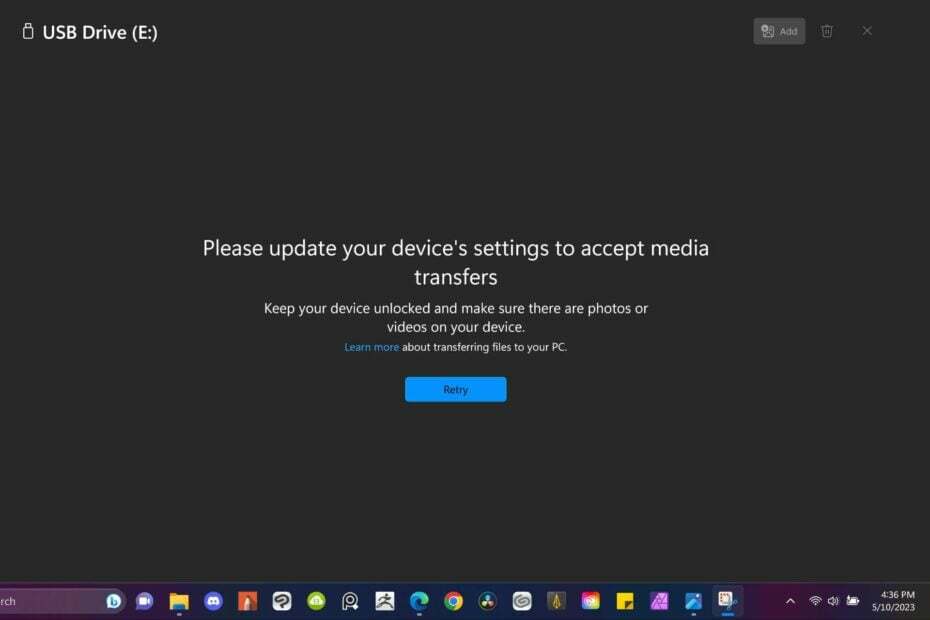
Windows 11 מאפשר לך להעביר מדיה מהטלפון למחשב, אך לפעמים, אם התצורות שלך אינן נכונות, אתה עשוי לקבל את אנא עדכן את הגדרות המכשיר שלך כדי לקבל קובצי מדיה שְׁגִיאָה.
למרבה המזל, מומחי WindowsReport חוו את השגיאה הזו ממקור ראשון ומביאים לך את הפתרונות המנוסים והבדוקים שלנו.
מדוע המכשיר שלי לא מקבל העברות קבצים?
- יציאות USB לא תקינות או כבלים פגומים.
- מערכת הפעלה מיושנת.
- קבצים פגומים או מחשב נגוע בווירוס.
- דרייברים חסרים או מיושנים.
- איך אני מתקן בבקשה עדכן את הגדרות המכשיר שלך כדי לקבל שגיאת קבצי מדיה?
- 1. עדכן את תוכנת המכשיר שלך
- 2. אפשר איתור באגים ב-USB
- 3. עדכן מנהלי התקן USB
- 4. התקן מחדש את מנהלי ההתקן של ה-USB שלך
- 5. הפעל בדיקת וירוסים
- 6. בצע סריקות DISM ו- SFC
- 7. הפעל את פקודת CHKDSK בכרטיס ה-SD של הטלפון שלך
- 8. תקן את כרטיס ה-SD שלך
- 9. פרמט את כרטיס ה-SD של הטלפון שלך
- 10. בצע שחזור מערכת
- טיפים להבטחת העברת קבצים מוצלחת בין הטלפון למחשב
התחל את פתרון הבעיות עם השלבים הבסיסיים הבאים:
כיצד אנו בודקים, בודקים ומדרגים?
עבדנו ב-6 החודשים האחרונים על בניית מערכת סקירה חדשה על האופן שבו אנו מייצרים תוכן. בעזרתו, עשינו מחדש את רוב המאמרים שלנו כדי לספק מומחיות מעשית על המדריכים שהכנו.
לפרטים נוספים תוכלו לקרוא כיצד אנו בודקים, סוקרים ומדרגים ב-WindowsReport.
- עבור בין יציאות ה-USB השונות במחשב שלך ובדוק אם יש שיפורים.
- נסה עם מכשיר אחר וכבל אחר אם זמין כדי לוודא אם זו בעיה בודדת.
- הפעל מחדש את המכשירים שלך ונסה שוב.
1. עדכן את תוכנת המכשיר שלך
1.1 מערכת ההפעלה Windows
- לחץ על חלונות מקש ולחץ על הגדרות.

- לחץ על עדכון חלונות לאחר מכן בחר בדוק עדכונים.

- אם זמין, הורד והתקן.

1.2 מערכת הפעלה של הטלפון
- אתר את ההגדרות במכשיר שלך. (אנו נשתמש בדגם סמסונג עבור שלב זה).

- לך ל עדכון תוכנה.

- הקש הורד והתקן.

- המתן עד לסיום ההתקנה של העדכון, אם זמין, ונסה שוב את העסקה שלך.

2. אפשר איתור באגים ב-USB
- בטלפון, נווט אל הגדרות.
- גלול מטה ובחר על טלפון.
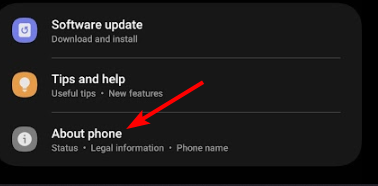
- בחר מידע על תוכנה.

- הקשלבנות מספר7 פעמים כדי לאפשר מצב מפתח.
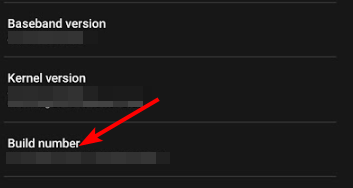
- חזור אל אפשרויות למפתחים ולאפשר ניפוי USB.
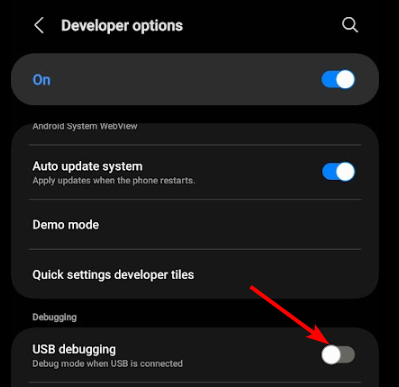
הגדרה זו מאפשרת לטלפון שלך לתקשר עם המחשב ולהעביר קבצים דרך חיבור USB במיוחד במקרים שבהם Windows לא מזהה את הטלפון שלך. משתמשי אייפון צריכים לבטל את נעילת המכשירים שלהם ואז לנסות שוב.
3. עדכן מנהלי התקן USB
- לחץ על חלונות סוג מפתח מנהל התקן בשורת החיפוש ולחץ לִפְתוֹחַ.

- לאחר מכן, לחץ נוף ו הראה את המוסתר מכשירים.
- לחץ לחיצה כפולה בקרי אוטובוס טורי אוניברסלי כדי להרחיב את הקטגוריה הזו.
- לחץ לחיצה ימנית על התקן ה-USB שלך כדי לבחור בו עדכן דרייבר אוֹפְּצִיָה.
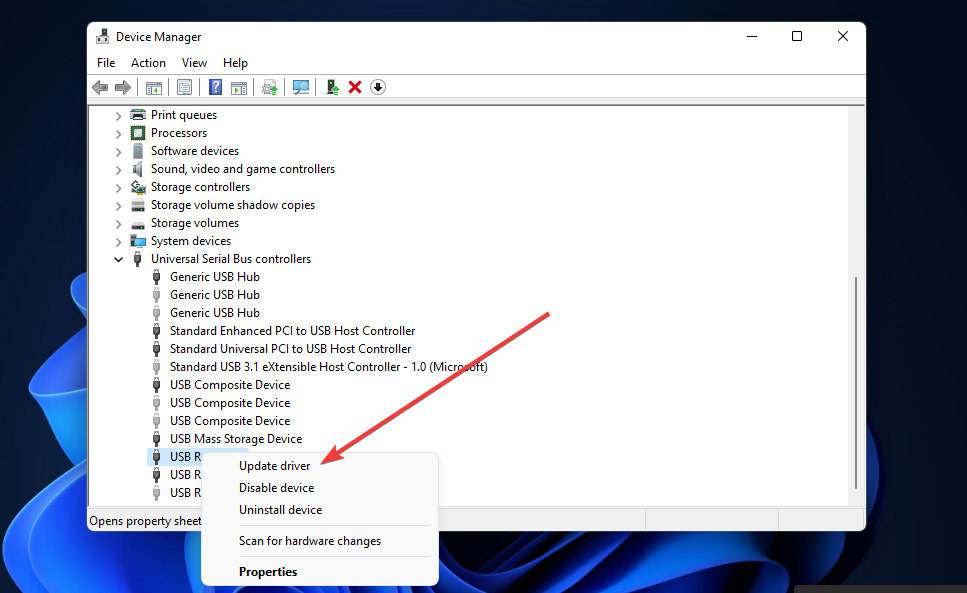
- בחר חפש אוטומטית מנהלי התקנים בתוך ה עדכן דרייברים חלון שנפתח.
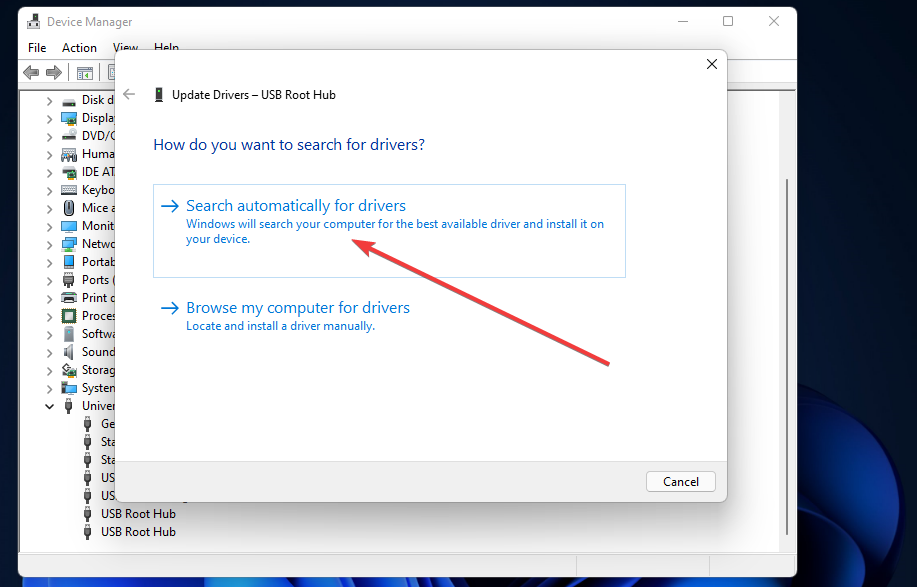
- חזור על שלבים ארבע וחמישי עבור כל התקני ה-USB Root Hub ובקר ה-USB Generic Hub המפורטים.
4. התקן מחדש את מנהלי ההתקן של ה-USB שלך
- הכנס את כונן ה-USB לשולחן העבודה או המחשב הנייד.
- לחץ על חלונות סוג מפתח מנהל התקן בשורת החיפוש ולחץ לִפְתוֹחַ.

- לאחר מכן, לחץ באמצעות לחצן העכבר הימני על כונן ה-USB שעבורו עליך לתקן כדי לבחור הסר את התקנת המכשיר.
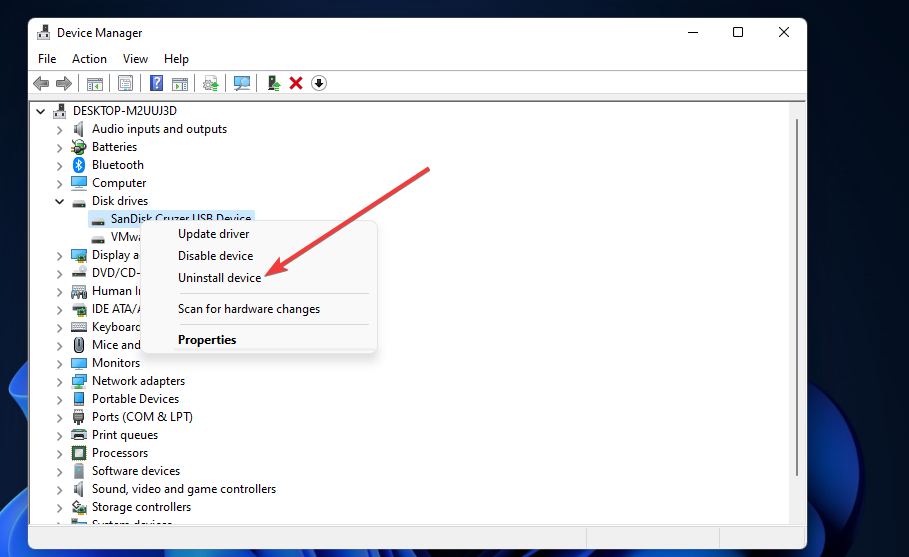
- לחץ על הסר את ההתקנה כפתור בחלון האישור שנפתח.
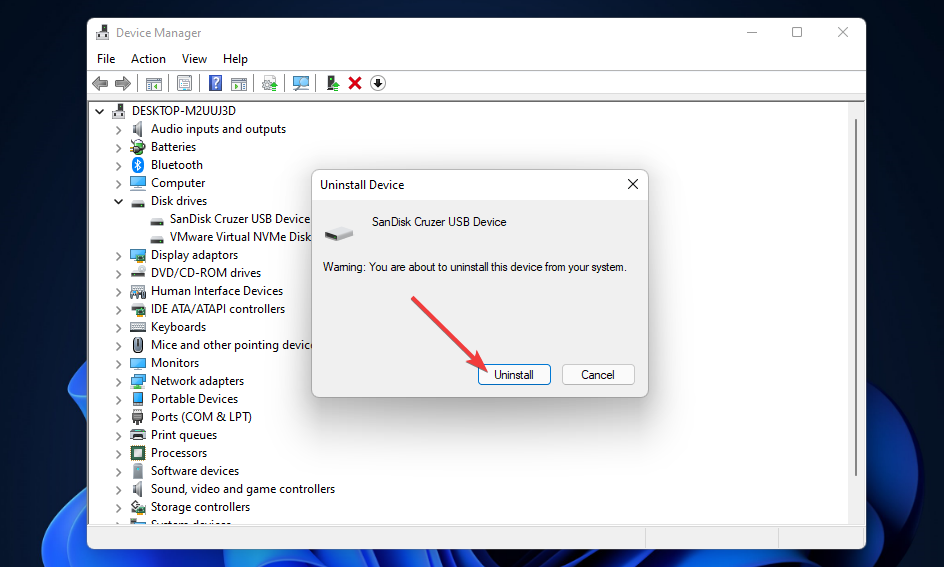
- לאחר מכן, נתק את התקן ה-USB מהמחשב.
- המתן כדקה או שתיים, הפעל מחדש את המחשב ולאחר מכן חבר שוב את כונן ה-USB ובדוק אם אנא עדכן את הגדרות המכשיר שלך כדי לקבל קובצי מדיה השגיאה נמשכת.
- 7 דרכים קלות לתקן את שגיאת מערכת הקבצים-2147163890
- כיצד לתקן קוד שגיאה נכשל באימות 0 ב-Roblox
5. הפעל בדיקת וירוסים
- הקש על חלונות מפתח, חיפוש אבטחת חלונות, ולחץ לִפְתוֹחַ.

- בחר הגנה מפני וירוסים ואיומים.

- לאחר מכן, הקש סריקה מהירה תַחַת איומים נוכחיים.

- אם אינך מוצא איומים כלשהם, המשך לבצע סריקה מלאה על ידי לחיצה על אפשרויות סריקה ממש מתחת סריקה מהירה.

- לחץ על סריקה מלאה, לאחר מכן לסרוק עכשיו כדי לבצע סריקה עמוקה של המחשב האישי שלך.

- המתן לסיום התהליך והפעל מחדש את המערכת.
- 7 דרכים קלות לתקן את שגיאת מערכת הקבצים-2147163890
- כיצד לתקן קוד שגיאה נכשל באימות 0 ב-Roblox
- Windows 10 זוכה בתכונת מדיניות העדכונים האופציונלית של Windows 11
- תיקון: החיבור שלך אינו שגיאה פרטית ב-Roblox
6. בצע סריקות DISM ו- SFC
- לחץ על תפריט התחל סמל, הקלד cmd בשורת החיפוש ולחץ הפעל כמנהל.

- הקלד את הפקודות הבאות ולחץ להיכנס אחרי כל אחד:
DISM.exe /Online /Cleanup-Image /Restorehealthsfc /scannow
7. הפעל את פקודת CHKDSK בכרטיס ה-SD של הטלפון שלך
- הכנס את שלך כרטיס זיכרון במחשב האישי שלך.
- לחץ לחיצה ימנית על הַתחָלָה כפתור, הקלד cmd ולחץ על הפעל כמנהל כדי לפתוח את שורת פקודה.
- הקלד את שורת הפקודה הבאה והקש Enter.
chkdsk D:/f/r/x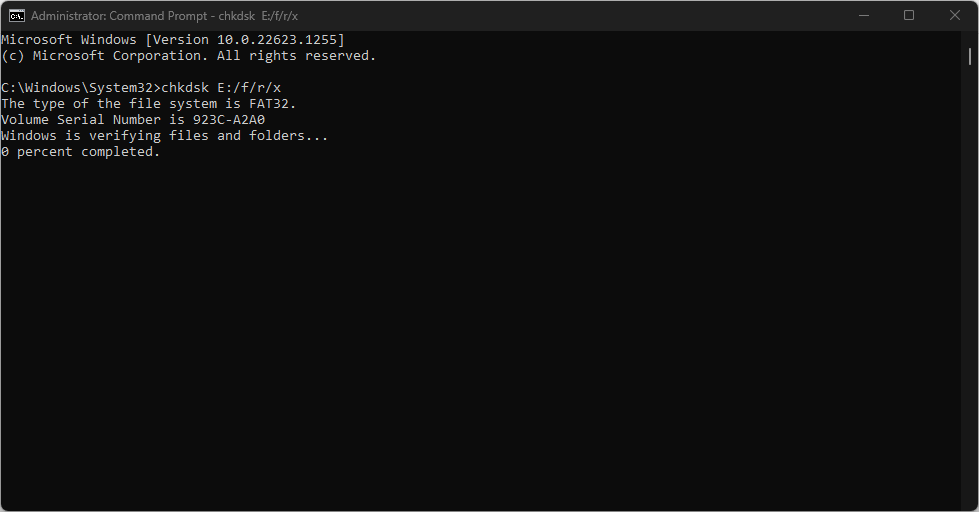
- האות ד מתייחס לאות הכונן שברצונך לתקן.
- סגור את שורת הפקודה ובדוק אם הבעיה נמשכת.
8. תקן את כרטיס ה-SD שלך
אם כרטיס ה-SD שלך פגום או שיש לו פגמים בנתונים, תצטרך לטפל בבעיות אלה תחילה כדי לגשת לקבצים ולהעביר ממנו.
אתה יכול לנסות תקן את כרטיס ה-SD ונסה את ההעברה שוב. אם זה לא עובד, ייתכן שיהיה עליך לפרמט אותו. אם יש לך גיבוי של הקבצים, אתה יכול לשחזר אותם ואז לנסות שוב את ההעברה.
9. פרמט את כרטיס ה-SD של הטלפון שלך
- הקש על חלונות + ה מקש לפתיחת Windows סייר קבצים.
- בחר המחשב הזה, לחץ לחיצה ימנית על כונן כרטיס SD, ובחר פוּרמָט מתפריט ההקשר.
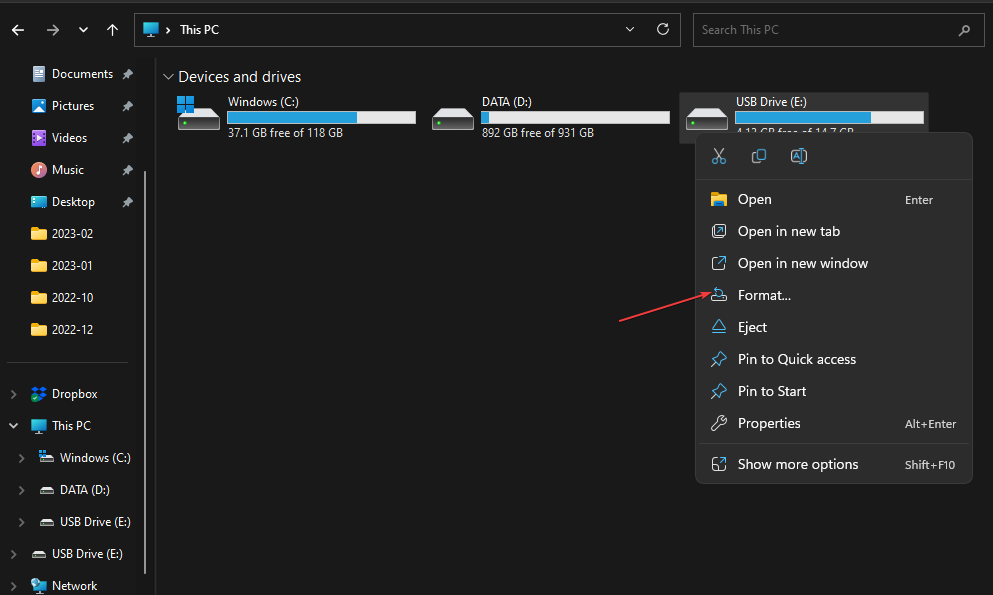
- בחר את מערכת הקבצים עם NTFS או FAT32 עבור כרטיס 32GBs ו exFAT עבור 64GB ולחץ על הַתחָלָה.
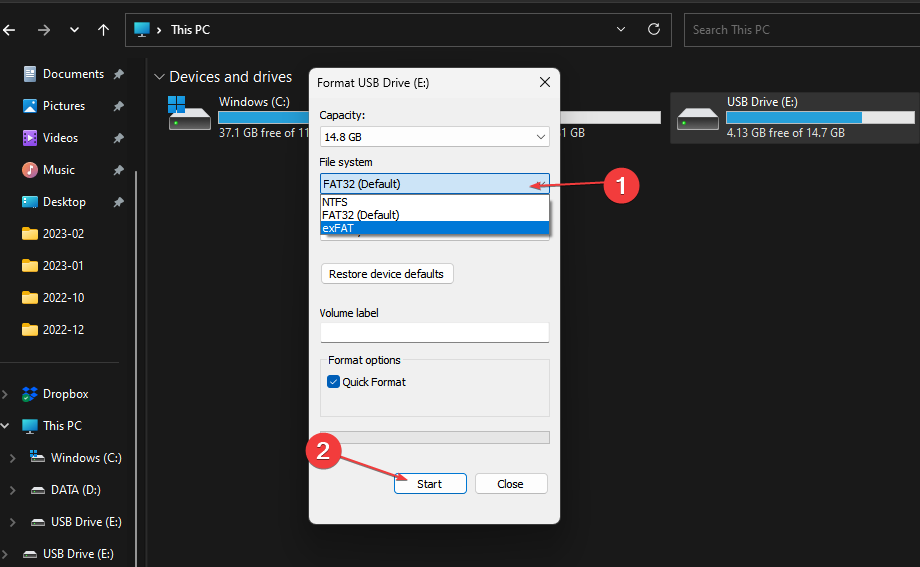
אם כרטיס ה-SD פגום, אנו ממליצים להשתמש תוכנה לפורמט כרטיסי SD פגומים לניהול כונן טוב יותר.
10. בצע שחזור מערכת
- הקש על חלונות סוג מפתח לוח בקרה, ולחץ לִפְתוֹחַ.

- בחר אייקונים גדולים כפי ש הצג לפי ולחץ התאוששות.

- נְקִישָׁה פתח את שחזור המערכת.

- בחר בחר נקודת שחזור אחרת ולחץ הַבָּא.

- כעת בחר את נקודת השחזור ולחץ הַבָּא.

- נְקִישָׁה סיים כדי לשחזר את ההגדרות הקודמות, ו-Windows יופעל מחדש.

שחזור מערכת יכול לעזור להחזיר את המחשב למועד מוקדם יותר שבו הדברים עבדו היטב. אם היו הגדרות תצורה כלשהן שאתה לא מודע להן שגורמות ל אנא עדכן את הגדרות המכשיר שלך כדי לקבל קובצי מדיה שגיאה, זה אמור לתקן את זה.
טיפים להבטחת העברת קבצים מוצלחת בין הטלפון למחשב
- השתמש בכבל מוסמך, ודא שלשני המכשירים יש את אותה גרסת מערכת הפעלה של Android או iOS התואמת למחשב שלך ושהם מעודכנים.
- ודא שיש מספיק מקום במכשיר היעד עבור כל הקבצים שלך לפני ההעברה.
- ודא שסוג הקובץ נתמך על ידי שני המכשירים.
- הימנע מהעברת קבצים גדולים או יותר מדי קבצים בבת אחת מכיוון שהדבר עלול להאט את התהליך. עם זאת, אתה תמיד יכול להאיץ את העברת הקבצים שלך.
אחד הדברים החשובים ביותר שיש לקחת בחשבון כשאתה מעביר קבצים בין הטלפון למחשב האישי שלך הוא סוג החיבור שבו אתה משתמש. שיטות מסוימות מתאימות יותר לסוגי קבצים מסוימים, בעוד שאחרות אמינות יותר מאחרות.
לבסוף, שקול העברה אלחוטית של תמונות, סרטוני וידאו ומדיה אחרת מהטלפון למחשב האישי שלך במקום חיבור USB קווי. רק ודא ששני המכשירים נמצאים באותה רשת Wi-Fi. אתה יכול גם השתמש בתוכנת צד שלישי כדי להעביר קבצים.
זה כל מה שהיה לנו עבור מאמר זה, אבל אם יש לך שיטה אחרת שהחלת על אותה שגיאה אבל חסרה ברשימה שלנו, שלח לנו שורה למטה.


